Автор TechieWriter
Виправлено - неможливо максимально розгорнути програми з панелі завдань у Windows: - Однією з проблем, про яку часто повідомляють користувачі Windows, є Неможливо розгорнути програми з панелі завдань проблема. Незважаючи на те, що ця проблема може викликати у вас чимало розчарувань, ви можете легко вирішити її за допомогою кількох кроків. У цій статті я пояснив два найбільш ефективні рішення цієї проблеми. Пориньте в статтю, щоб дізнатися, як вирішити проблему.
Спосіб 1: Виберіть лише комп’ютер
Іноді ця проблема трапляється, коли у вас ввімкнено два монітори, але лише один підключений до мережі. Програма може працювати на іншому моніторі, де ви не можете її переглянути. Виконайте наведені нижче дії, щоб вирішити проблему, якщо це так:
КРОК 1
- Перш за все, натисніть WIN + P клавіші разом.
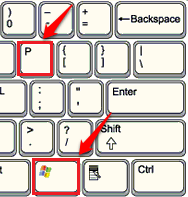 КРОК 2
КРОК 2
- Продовжуйте натискати WIN + P ключі до опції Лише для комп’ютера вибрано. Одного разу Лише для комп’ютера вибрана опція, відпустіть клавіші. Це, швидше за все, вирішить проблему. Якщо ні, спробуйте другий спосіб.
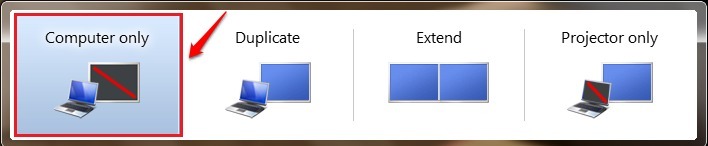
Спосіб 2: Використання графічних властивостей
КРОК 1
Клацніть правою кнопкою миші в будь-якому місці порожнього місця на робочому столі. У контекстному меню, що з’явиться, натисніть на Властивості графіки варіант.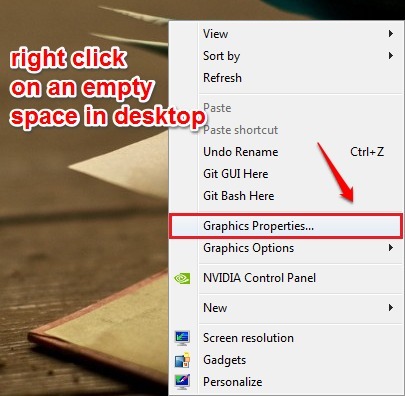
КРОК 2
- Виберіть перемикач, що відповідає режиму програми Розширений режим зі списку режимів і натисніть Гаразд кнопку.
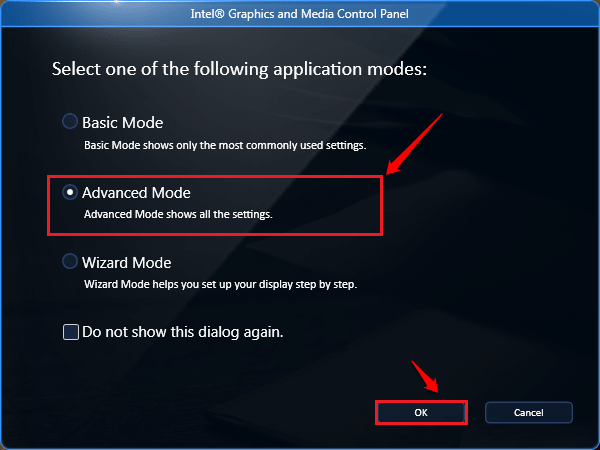 КРОК 3
КРОК 3
- Знайди Дисплей розділ і виберіть Кілька дисплеїв. У правій області вікна знайдіть спадне меню, пов’язане з іменованим параметром Режим роботи. Вибирайте Одиночний дисплей і натисніть Гаразд кнопку. Це воно. Перевірте, чи вирішено вашу проблему.
-
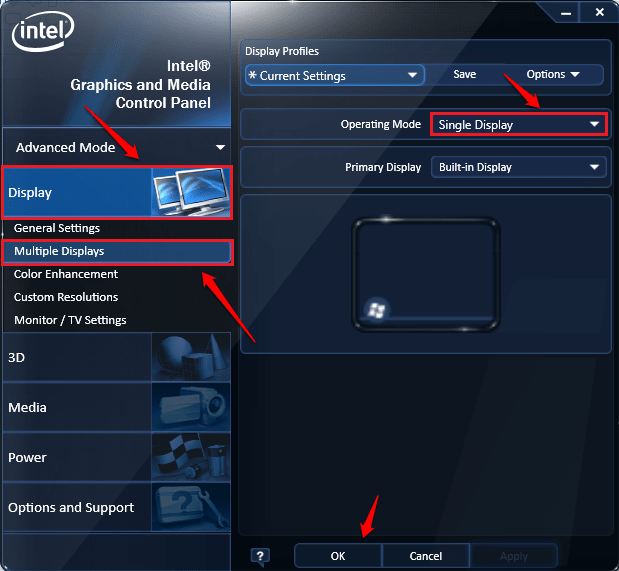 Сподіваюся, один із наведених вище двох методів вирішив вашу проблему Неможливо розгорнути програми з панелі завдань у Windows. Якщо у вас є сумніви щодо будь-якого з цих кроків, будь ласка, залишайте коментарі, ми будемо раді допомогти. Повертайтеся за ще, бо тут завжди вас чекає щось нове.
Сподіваюся, один із наведених вище двох методів вирішив вашу проблему Неможливо розгорнути програми з панелі завдань у Windows. Якщо у вас є сумніви щодо будь-якого з цих кроків, будь ласка, залишайте коментарі, ми будемо раді допомогти. Повертайтеся за ще, бо тут завжди вас чекає щось нове.


